So beheben Sie den MicrosoftEdgeCP.exe-Fehler unter Windows 10
Windows / / August 04, 2021
Anzeige
Microsoft Edge ist ein Webbrowser von Microsoft, der mit der Windows 10-Version vorinstalliert ist. Es hilft Benutzern bei der einfachen Navigation über das World Wide Web. Laut vielen Microsoft Edge-Benutzern hat der MicrosoftEdgeCP.exe-Fehler unter Windows 10 jedoch die Benutzererfahrung beeinträchtigt, indem er manchmal das System beschädigte. MicrosoftEdgeCP.exe ist nichts anderes als eine ausführbare Datei, die plötzlich im Browser abstürzt und die Benutzer in Schwierigkeiten bringt.
Glücklicherweise ist der MicrosoftEdgeCP.exe-Fehler kein unlösbares Problem, und es gibt viele mögliche Korrekturen. Wenn man diese Korrekturen versucht, kann man diesen Fehler schnell beseitigen und den Browser wieder reibungslos verwenden. Lassen Sie uns lernen, wie:
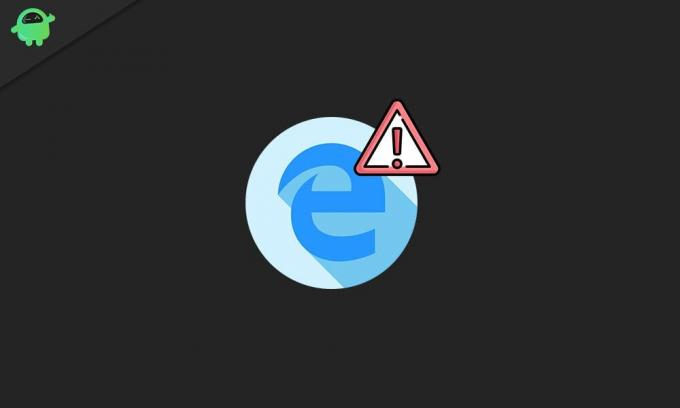
Inhaltsverzeichnis
- 1 Ursachen für "MicrosoftEdgeCP.exe-Fehler unter Windows 10"
-
2 Korrekturen für "MicrosoftEdgeCP.exe-Fehler unter Windows 10"
- 2.1 FIX 1: Verwenden Sie einen anderen Browser:
- 2.2 UPDATE 2: Führen Sie den Befehl DISM RestoreHealth aus:
- 2.3 FIX 3: Scannen Sie Ihr System mit Advanced Scan:
- 2.4 UPDATE 4: Installieren Sie das neueste Windows-Update:
- 2.5 FIX 5: Erstellen Sie ein neues Benutzerkonto:
- 2.6 UPDATE 6: Führen Sie die Microsoft Apps-Problembehandlung für Windows aus:
- 2.7 UPDATE 7: Zurücksetzen von Microsoft Edge über PowerShell:
- 2.8 FIX 8: Korrigieren Sie Ihre Systemregistrierung:
Ursachen für "MicrosoftEdgeCP.exe-Fehler unter Windows 10"
Der MicrosoftEdgeCP.exe-Fehler wird durch eine Eingabeaufforderung mit verschiedenen Meldungen angezeigt, darunter:
Anzeige
- MicrosoftEdgeCP.exe ist auf ein Problem gestoßen und muss geschlossen werden. Wir entschuldigen uns für die Unannehmlichkeiten.
- MicrosoftEdgeCP.exe kann nicht gefunden werden.
- MicrosoftEdgeCP.exe nicht gefunden.
- MicrosoftEdgeCP.exe ist fehlgeschlagen.
- MicrosoftEdgeCP.exe ist keine gültige Win32-Anwendung.
- MicrosoftEdgeCP.exe-Anwendungsfehler.
- Fehler beim Starten des Programms: MicrosoftEdgeCP.exe.
Wenn auch Sie solche Fehlermeldungen beim Ausführen des Microsoft Edge-Browsers haben, kann dies verschiedene mögliche Gründe haben. Einige von ihnen sind:
- Fehlende oder beschädigte Registrierungseinträge
- Beschädigte Programmdateien
- Eine Virus- oder Malware-Infektion
- Unvollständige / unterbrochene Windows 10-Installation
Korrekturen für "MicrosoftEdgeCP.exe-Fehler unter Windows 10"
Mit mehreren Ursachen für das Auftreten des MicrosoftEdgeCP.exe-Fehlers unter Windows 10 gibt es verschiedene mögliche Korrekturen, die versucht werden könnten.
FIX 1: Verwenden Sie einen anderen Browser:
Wie oben erwähnt, ist der MicrosoftEdgeCP.exe-Fehler mit dem Microsoft Edge-Browser verknüpft. Wenn Sie also einen anderen Browser verwenden, können Sie diesen Fehler vermeiden. Dies ist jedoch nur eine Problemumgehung, die für Benutzer geeignet ist, die keine Probleme beim Wechsel zu einem anderen Webbrowser haben. Wenn ein Benutzer Microsoft Edge als Standardbrowser verwenden möchte, sollten Sie die als Nächstes in der Liste aufgeführten Korrekturen berücksichtigen.
UPDATE 2: Führen Sie den Befehl DISM RestoreHealth aus:
Der MicrosoftEdgeCP.exe-Fehler kann aufgrund einer internen Beschädigung Ihres Systems ausgelöst werden. In diesem Fall kann das Ausführen von DISM RestoreHealth hilfreich sein. Dafür,
- Gehen Sie zunächst zur Desktop-Suchleiste und geben Sie „cmd ”.
- Suchen Sie in den Suchergebnissen die Option Eingabeaufforderung und dann auf klicken Als Administrator ausführen.
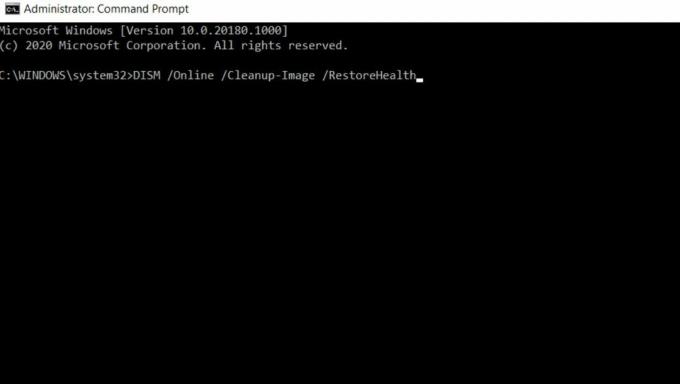
- Geben Sie im Eingabeaufforderungsfenster den folgenden Befehl ein oder kopieren Sie ihn und fügen Sie ihn ein. Drücken Sie dann Eingeben.
DISM / Online / Cleanup-Image / RestoreHealth
Anzeige
- Das System wird nun nach Beschädigungen durchsucht und das gefundene Problem automatisch repariert. Warten Sie eine Weile und lassen Sie es von selbst fortfahren.
Starten Sie anschließend Ihren Computer neu und prüfen Sie, ob das Problem behoben ist oder nicht.
FIX 3: Scannen Sie Ihr System mit Advanced Scan:
Wenn Sie einen vollständigen System-Scan ausführen, können Sie möglicherweise den MicrosoftEdgeCP.exe-Fehler beseitigen. Dafür,
- Gehen Sie zunächst zur Desktop-Suchleiste und geben Sie ein Windows Defender.
- Suchen Sie in den Suchergebnissen die entsprechende Option und wählen Sie sie zum Öffnen aus.
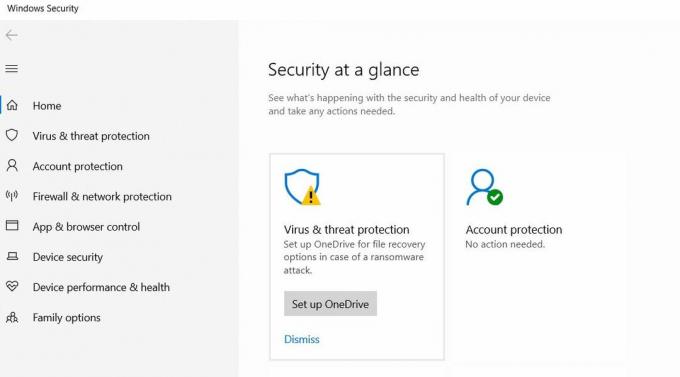
- Navigieren Sie im nächsten Fenster zu Menü im linken Bereich und klicken Sie auf Schildsymbol.
- Wählen Sie nun im nächsten Fenster die Option Erweiterter Scan.
- Zuletzt, Überprüfen Sie die vollständige Scanoption zum Starten eines vollständigen System-Malware-Scans.
- Starten Sie nach Abschluss des Scanvorgangs die problematische Seite und prüfen Sie, ob das Problem behoben ist oder nicht.
Für den gleichen Zweck können Sie auch dedizierte Software von Drittanbietern verwenden.
UPDATE 4: Installieren Sie das neueste Windows-Update:
Wie in den oben genannten Ursachen erwähnt, wird der MicrosoftEdgeCP.exe-Fehler auch ausgelöst, wenn die Windows 10-Installation unvollständig blieb oder unterbrochen wurde. Um diese Möglichkeit zu kennzeichnen, empfehlen wir Ihnen, das neueste Windows-Update auf Ihrem System zu installieren. Dafür,
Anzeige
- Gehen Sie zur Desktop-Suchleiste und geben Sie ein Aktualisieren.
- Klicken Sie in den Suchergebnissen auf und öffnen Sie die Windows Update Möglichkeit.

- Klicken Sie im nächsten Fenster auf Auf Updates prüfen Tab.
- Es wird nach verfügbaren Updates suchen und mit dem Download- und Installationsprozess fortfahren.
- Starten Sie anschließend Ihr System neu und prüfen Sie, ob das Problem behoben ist oder weiterhin besteht.
FIX 5: Erstellen Sie ein neues Benutzerkonto:
Das Erstellen eines neuen Benutzerkontos hat Berichten zufolge den MicrosoftEdgeCP.exe-Fehler für viele betroffene Benutzer behoben. Daher empfehlen wir Ihnen, dasselbe zu versuchen. Dafür,
- Gehen Sie zur Desktop-Suchleiste und geben Sie ein Die Einstellungen.
- Öffnen Sie das entsprechende Suchergebnis und geben Sie das ein die Einstellungen Fenster.
- Hier klicken Sie auf Konten.
- Gehen Sie im nächsten Fenster zum Menü im linken Bereich und wählen Sie die Option Familie & andere Benutzer Möglichkeit.

- Klicken Sie im neuen Menü im rechten Bereich auf Fügen Sie jemand anderen auf diesem PC hinzu.
- Geben Sie nun alle erforderlichen Details ein (Benutzername, Passwort, Passwort-Hinweis usw..) und dann auf klicken Nächster.
- inzwischen Ausloggen vom vorhandenen Benutzerkonto und dann Anmeldung auf das neu erstellte Benutzerkonto.
- Versuchen Sie in Ihrem neuen Konto, das entsprechende Verfahren auszuführen, bei dem Sie auf den Fehler MicrosoftEdgeCP.exe gestoßen sind. Hier hätte sich das Problem inzwischen gelöst. Sie können überprüfen, um zu bestätigen.
UPDATE 6: Führen Sie die Microsoft Apps-Problembehandlung für Windows aus:
Wie bei einigen Benutzern hat das Ausführen der Microsoft Apps-Problembehandlung dazu beigetragen, den MicrosoftEdgeCP.exe-Fehler zu beseitigen. Dafür,
- Besuchen Sie zunächst die Offizielle Website des Microsoft-Supports.
- Jetzt Herunterladen und installieren das Microsoft Apps-Fehlerbehebung in Ihr System.
- Starten Sie schließlich den Microsoft Apps Troubleshooter, führen Sie ihn aus und lassen Sie ihn für den weiteren Vorgang fortfahren.
Dies ist ein effektives und effizientes Tool und würde daher den Benutzern helfen, diesen Fehler zu beheben.
UPDATE 7: Setzen Sie Microsoft Edge über PowerShell zurück:
Durch Zurücksetzen von Microsoft Edge über PowerShell können Sie die Microsoft Edge-Daten löschen und neu registrieren. Dies hilft Ihnen im Ergebnis, den MicrosoftEdgeCP.exe-Fehler zu beheben. Dafür,
- Gehen Sie zunächst zur Desktop-Suchleiste und geben Sie ein Power Shell
- Klicken Sie in den Suchergebnissen mit der rechten Maustaste auf die Option Windows PowerShell und klicken Sie auf Als Administrator ausführen.
- Geben Sie nun im PowerShell-Fenster den folgenden Befehl ein:
Get-AppXPackage -AllUsers -Name Microsoft. MicrosoftEdge | Foreach {Add-AppxPackage -DisableDevelopmentMode -Register “$ ($ _. InstallLocation) \ AppXManifest.xml” -Verbose}
- Lass es funktionieren.
- Sobald es fertig ist, neu starten dein System. Inzwischen hätte der Befehl die Microsoft Edge-Daten gelöscht und neu registriert. Überprüfen Sie außerdem, ob das Problem bereits behoben ist oder weiterhin besteht.
FIX 8: Korrigieren Sie Ihre Systemregistrierung:
Das letzte Update, das Sie versuchen können, um den MicrosoftEdgeCP.exe-Fehler zu beheben, ist das Korrigieren der Registrierung Ihres Systems. Dafür,
- Gehen Sie zur Desktop-Suchleiste und geben Sie „cmd ”.
- Navigieren Sie nun in den Suchergebnissen zu Eingabeaufforderung und klicken Sie auf Als Administrator ausführen.

- Geben Sie im Eingabeaufforderungsfenster den folgenden Befehl ein und drücken Sie Eingeben.
sfc / scannow
- Lassen Sie den Scanvorgang von selbst funktionieren, und alle beschädigten Dateien werden repariert oder ersetzt.
- Starten Sie anschließend Ihr System neu und prüfen Sie, ob das Problem behoben ist oder weiterhin besteht.
Inzwischen haben wir 8 mögliche Korrekturen erfolgreich erläutert, mit denen Sie den MicrosoftEdgeCP.exe-Fehler schnell beheben können. Abhängig vom Grund für das Auftreten können Sie eine der im obigen Artikel genannten Korrekturen ausprobieren und den Fehler beheben.
Der MicrosoftEdgeCP.exe-Fehler ist unter Windows 10 weit verbreitet, und viele Benutzer haben ihn gelegentlich festgestellt. Da es sich bei MicrosoftEdgeCP.exe jedoch um eine legitime Windows-Datei handelt, besteht möglicherweise das Risiko einer Malware- und Virusinfektion für Ihr System. Wir empfehlen Ihnen daher, es so schnell wie möglich loszuwerden. Wenn Sie Fragen oder Feedback haben, schreiben Sie bitte den Kommentar in das Kommentarfeld unten.

![So installieren Sie Stock ROM auf MGT Perfect [Firmware-Flash-Datei / Unbrick]](/f/36f5148ca873d125172e952367354d7d.jpg?width=288&height=384)

